Dell PowerEdge 2450 User Manual Page 1
Browse online or download User Manual for Acoustics Dell PowerEdge 2450. Dell PowerEdge 2450 Benutzerhandbuch
- Page / 170
- Table of contents
- BOOKMARKS


- INSTALLATIONS- UND 1
- FEHLERBESEITIGUNGS 1
- HANDBUCH 1
- Zu diesem Handbuch 3
- Typografische Konventionen 4
- Inhaltsverzeichnis 7
- Abkürzungen und Akronyme 10
- Stichwortverzeichnis 10
- Einführung 13
- Grundlegende Hinweise 15
- Augen und Ohren auf 19
- Das System-Setup-Programm 20
- Meldungen und Codes 21
- Tabelle 3-1. Systemmeldungen 22
- Signaltoncodes des Systems 32
- Warnmeldungen 37
- Diagnosemeldungen 37
- OpenManage HIP-Programms 37
- Laufwerk-Aktivitätsanzeige 38
- Laufwerk- Onlineanzeige 38
- Laufwerk-Fehleranzeige 38
- Zustand Anzeigecode 39
- Softwarestörungen beheben 41
- Zum Gebrauch der Software 42
- Die Dell-Diagnose ausführen 45
- Dell-Diagnose starten 46
- Tests starten 48
- Tabelle 5-1. Geräte-Optionen 49
- Fehlermeldungen 50
- Ausrüstung überprüfen 51
- KAPITEL 7 59
- Öffnen der Computertüren 60
- Riegel (2) 61
- Entfernen und Einbauen des 62
- Erweiterungskartenträgers 62
- Sicherungsarm 63
- Erweiterungskartenträger 63
- Betriebs-LED 63
- Im Innern des Chassis 64
- Betriebsanzeige 68
- Ausfallsanzeige 68
- Netzteilverriegelung 68
- Netzteil (2) 68
- Störungen am Lüfter beheben 69
- Systemplatinenoptionen 87
- Erweiterungskarten 88
- Systemspeicher erweitern 91
- Speicheraufrüst-Bausätze 92
- Erwünschter 93
- Gesamtspeicher 93
- DIMM-Sockel 93
- DIMM_A DIMM_B DIMM_C DIMM_D 93
- DIMMs installieren 94
- DIMMs entfernen 95
- Abschlußwiderstandskarte 96
- Halterungsklammern (2) 96
- Führungsschienenbausatz 96
- Ausrichtungskerben (2) 100
- Batteriewechsel 101
- Ein Laufwerk im 105
- Peripheriegeräteschacht 105
- Bevor Sie beginnen 106
- Schnittstellenkabel 107
- SCSI-Konfigurationsdaten 107
- Peripheriegeräteträger 109
- Controllerkarte nutzt 111
- KAPITEL 10 115
- Installation vorbereiten 116
- Allgemeine Informationen zur 116
- Verkabelung 116
- Startgerät konfigurieren 121
- Wie Sie Hilfe bekommen 123
- Hilfsmittel 124
- Probleme mit der Bestellung 126
- Kaufberatung 126
- Bevor Sie anrufen 127
- Dell Kontaktieren 129
- Land (Stadt) 130
- Internationale 130
- Ortsnummer oder 132
- Nulltarifnummer 132
- Sicherheitshinweise 143
- ANHANG A 153
- Schalter 154
- Systemplatinenanschlüsse 156
- Schalteranschlüsse 157
Summary of Contents
™www.dell.comDell™ PowerEdge™ 2450-SystemeINSTALLATIONS- UNDFEHLERBESEITIGUNGS-HANDBUCH
xxiiInstalling a SCSI Backplane Daughter Card. . . . . . . . . . . . . . . . . . . . . . . . . . . . . . 10-6Startgerät konfigurieren . . . . . . .
8-14 Dell PowerEdge 2450-Systeme Installations- und FehlerbeseitigungshandbuchHINWEIS: Siehe "Schutz gegen elektrostatische Entladung" in de
support.dell.com Systemplatinenoptionen installieren 8-15Abbildung 8-11. Den RAID-Hardwareschlüssel installieren7. Die Computertüren schließen, das S
8-16 Dell PowerEdge 2450-Systeme Installations- und Fehlerbeseitigungshandbuch(Ungültige Konfigurationsinformation – Bitte SETUP-Programm ausführenMit
support.dell.com Systemplatinenoptionen installieren 8-174. Die Batterie herausnehmen.Die Batterie mit den Fingern oder einem stumpfen, nichtleitenden
8-18 Dell PowerEdge 2450-Systeme Installations- und Fehlerbeseitigungshandbuch
support.dell.com Ein Laufwerk im Peripheriegeräteschacht installieren 9-1KAPITEL 9Ein Laufwerk im Peripheriegeräteschacht installierenDer offene Perip
9-2 Dell PowerEdge 2450-Systeme Installations- und FehlerbeseitigungshandbuchAbbildung 9-1. Peripheriegeräteschacht-HardwareBevor Sie beginnenDieser
support.dell.com Ein Laufwerk im Peripheriegeräteschacht installieren 9-3SchnittstellenkabelSoll ein SCSI-Gerät installiert werden, wird dieses an den
9-4 Dell PowerEdge 2450-Systeme Installations- und FehlerbeseitigungshandbuchEin Gerät installieren, das den integrierten SCSI-Controller des Systems
support.dell.com Ein Laufwerk im Peripheriegeräteschacht installieren 9-5Abbildung 9-2. Anschlüsse auf der Zwischenplatine5. Die Flügelschraube an de
xxiiiAbbildung 8-1. Funktionen der Systemplatine . . . . . . . . . . . . . . . . . . . . . . . . . . . . 8-2Abbildung 8-2. Kontaktleisten auf der Ste
9-6 Dell PowerEdge 2450-Systeme Installations- und Fehlerbeseitigungshandbuch6. Den Peripheriegeräteträger um ca. 2,5 cm zur Rückseite des Systems hin
support.dell.com Ein Laufwerk im Peripheriegeräteschacht installieren 9-7Ein Bandlaufwerk installieren, das eine Controllerkarte nutztBandlaufwerke, d
9-8 Dell PowerEdge 2450-Systeme Installations- und Fehlerbeseitigungshandbuch9. Das neue Laufwerk in den Peripheriegeräteträger hineinschieben, bis er
support.dell.com Ein Laufwerk im Peripheriegeräteschacht installieren 9-9Ein externes Bandlaufwerk anschließenEin separates Bandlaufwerk, das über ein
9-10 Dell PowerEdge 2450-Systeme Installations- und Fehlerbeseitigungshandbuch
support.dell.com Festplattenlaufwerke installieren 10-1KAPITEL 10Festplattenlaufwerke installierenDieser Abschnitt behandelt die Installation und Konf
10-2 Dell PowerEdge 2450-Systeme Installations- und FehlerbeseitigungshandbuchSCSI-Festplattenlaufwerke für die Installation vorbereitenANMERKUNG: Del
support.dell.com Festplattenlaufwerke installieren 10-3SCSI-Rückwandplatine in einem geteilten 2 x 2 Modus betreiben, falls eine zweite, optionale SCS
10-4 Dell PowerEdge 2450-Systeme Installations- und Fehlerbeseitigungshandbuchvor dem nächsten Verfahrensschritt zu warten, bis alle drei SCSI-Festpla
support.dell.com Festplattenlaufwerke installieren 10-5Eine Dell PowerEdge Expandable RAID Controller-Hostadapterkarte installierenBeim Einbau einer D
xxiv
10-6 Dell PowerEdge 2450-Systeme Installations- und FehlerbeseitigungshandbuchFür Informationen und Anleitungen siehe Kapitel 3, "SCSI-Treiber in
support.dell.com Festplattenlaufwerke installieren 10-7Abbildung 10-4. Installieren einer SCSI-Rückwandplatinen-Tochterkarte b. Die Karte so im Einba
10-8 Dell PowerEdge 2450-Systeme Installations- und Fehlerbeseitigungshandbuch
support.dell.com Wie Sie Hilfe bekommen 11-1KAPITEL 11Wie Sie Hilfe bekommenDieses Kapitel beschreibt die Hilfsmittel, die Dell für Ihre Hilfe bereits
11-2 Dell PowerEdge 2450-Systeme Installations- und FehlerbeseitigungshandbuchHilfsmittelDell stellt eine Reihe von Hilfsmitteln zur Unterstützung ber
support.dell.com Wie Sie Hilfe bekommen 11-3• Anonymes Dateiübertragungsprotokoll (File Transfer Protocol [FTP])ftp.dell.com/Als user: anonymous anmel
11-4 Dell PowerEdge 2450-Systeme Installations- und FehlerbeseitigungshandbuchTechConnect BBSDells TechConnect BBS (Bulletin Board Service) steht 24 S
support.dell.com Wie Sie Hilfe bekommen 11-5Produkte zur Reparatur unter Garantie oder zur Gutschrift zurückschickenAlle zurückzuschickenden Produkte,
11-6 Dell PowerEdge 2450-Systeme Installations- und FehlerbeseitigungshandbuchAbbildung 11-1. Diagnose-ChecklisteName: ______________________________
support.dell.com Wie Sie Hilfe bekommen 11-7Dell KontaktierenSie erreichen Dell zu den üblichen Geschäftszeiten unter den Vorwahl- und Telefon-nummern
support.dell.com Einführung 1-1KAPITEL 1EinführungDell™ PowerEdge™ 2450-Computersystem sind kompakte Hochgeschwindigkeits-Server mit beeindruckenden S
11-8 Dell PowerEdge 2450-Systeme Installations- und FehlerbeseitigungshandbuchTabelle 11-1. Internationale Vorwahlnummern Land (Stadt) International
support.dell.com Wie Sie Hilfe bekommen 11-9Österreich (Wien) 900 43 1Polen (Warschau) 011 48 22Schweden (Upplands Vasby)009 46 8Singapur (Singapur) 0
11-10 Dell PowerEdge 2450-Systeme Installations- und FehlerbeseitigungshandbuchTabelle 11-2. Dell Kontaktnummern Land (Stadt) Abteilung oder Service
support.dell.com Wie Sie Hilfe bekommen 11-11Dänemark(Horsholm)HINWEIS: Kunden in Dänemark rufen Schweden für tech-nische Fax-Unterstützung an. Techni
11-12 Dell PowerEdge 2450-Systeme Installations- und FehlerbeseitigungshandbuchFrankreich(Paris/Montpellier)Technische Unterstützung . . . . . . . . .
support.dell.com Wie Sie Hilfe bekommen 11-13Irland(Bray)HINWEIS: Kunden in Irland rufen Großbritannien für Heimcomputer/Kleinbetriebe-Kundenunterstüt
11-14 Dell PowerEdge 2450-Systeme Installations- und FehlerbeseitigungshandbuchKanada (North York, Ontario)HINWEIS: Kunden in Kanada rufen die USA für
support.dell.com Wie Sie Hilfe bekommen 11-15MacauHINWEIS: Kunden in Macau rufen Malaysia für techni-sche Unterstützung an.Technische Unterstützung .
11-16 Dell PowerEdge 2450-Systeme Installations- und FehlerbeseitigungshandbuchNiederlande(Amsterdam)Technische Unterstützung . . . . . . . . . . . .
support.dell.com Wie Sie Hilfe bekommen 11-17Polen(Warschau)Technische Unterstützung . . . . . . . . . . . . . . . . . . . . . . . . . 22 . . . . .
1-2 Dell PowerEdge 2450-Systeme Installations- und Fehlerbeseitigungshandbuch
11-18 Dell PowerEdge 2450-Systeme Installations- und FehlerbeseitigungshandbuchSpanien(Madrid)Technische Unterstützung . . . . . . . . . . . . . . . .
support.dell.com Wie Sie Hilfe bekommen 11-19ThailandHINWEIS: Kunden in Thailand rufen Malaysia für Kunden-unterstützung an.Technische Unterstützung
11-20 Dell PowerEdge 2450-Systeme Installations- und FehlerbeseitigungshandbuchUSA(Austin, Texas)Automatisiertes Bestellungsauskunftssystem. . . . . .
vSicherheitshinweiseDie folgenden Sicherheitshinweise schützen das Computer- oder Speichersystem vor möglichen Schäden und dienen der persönlichen Sic
viKörperverletzungen führen können. Nur ausgebildete Servicetechniker sind befugt, das Computergehäuse abzunehmen und Arbeiten an den Komponenten im I
viiZusätzliche SicherheitshinweiseUm die Gefahr von Körperverletzungen, elektrischem Schlag, Feuer und Beschädigun-gen der Geräte zu verhindern, müsse
viii• Um Beschädigungen der Systemkomponenten zu vermeiden, sicherstellen, daß der Spannungsschalter (falls vorhanden) am Netzteil so eingestellt ist,
ix• Batterien sind vorsichtig zu handhaben. Batterien nicht zerlegen, zerkleinern, durchstoßen, kurzschließen, ins Feuer oder Wasser werfen oder Tempe
xGewicht mehrerer herausgezogener Komponenten könnte ein Umkippen des Racks verursachen und zu Verletzungen führen.ANMERKUNG: Die Server und Speichers
xiVorsichtsmaßnahmen für Produkte mit Modem,Telekommunikation oder LAN-Optionen (Local Area Network)Beim Arbeiten mit Zusatzgeräten müssen die folgend
support.dell.com Grundlegende Hinweise 2-1KAPITEL 2Grundlegende HinweiseWenn das Dell PowerEdge 2450-System nicht wie erwartet funktioniert, ist mit d
xiides Computers, berühren, bevor Komponenten im Innern des Computers ange-faßt werden.Während der Arbeit im Innern des Systems diese Erdung regelmäßi
xiii• Vor einem Transport das empfindliche Bauteil in einer antistatischen Schutzhülle oder einem entsprechenden Behälter verpacken.• Mit empfindliche
xivangepaßt oder ein Fußständer benutzt werden, um die richtige Sitzhaltung zu erzielen.• Variieren Sie Ihre Tätigkeiten. Versuchen Sie, Arbeiten am S
support.dell.com Jumper, Schalter und Anschlüsse A-1ANHANG AJumper, Schalter und AnschlüsseDieser Abschnitt bietet spezifische Informationen über die
A-2 Dell PowerEdge 2450-Systeme Installations- und FehlerbeseitigungshandbuchDie Brücke wird offen oder nicht gesetzt genannt, wenn der Steg nur auf e
support.dell.com Jumper, Schalter und Anschlüsse A-3Steckbrücken auf der SystemplatineAbbildung A-1 zeigt die Position der Konfigurationssteckbrücken
A-4 Dell PowerEdge 2450-Systeme Installations- und FehlerbeseitigungshandbuchSystemplatinenanschlüsseTabelle A-2 führt die Anschlüsse und Sockel auf d
support.dell.com Jumper, Schalter und Anschlüsse A-5DIMM_x DIMM-SockelDIMM_RAID DIMM-Sockel für integrierte RAID-ControllerENET Ethernet-AnschlußINTRU
A-6 Dell PowerEdge 2450-Systeme Installations- und FehlerbeseitigungshandbuchSCSI-Rückwandplatinen-AnschlüsseAbbildung A-2 zeigt die Position der Ansc
support.dell.com Jumper, Schalter und Anschlüsse A-7Vergessenes Paßwort deaktivierenDie Software-Sicherheitsfunktionen des Computers bestehen aus eine
2-2 Dell PowerEdge 2450-Systeme Installations- und Fehlerbeseitigungshandbuch3. Die im nächsten Abschnitt, Anschlüsse und Schalter überprüfen, beschri
A-8 Dell PowerEdge 2450-Systeme Installations- und Fehlerbeseitigungshandbuch
support.dell.com Abkürzungen und Akronyme 1Abkürzungen und AkronymeDie folgende Liste definiert oder Identifi-ziert die in Dell™ Benutzerdokumenten ve
2 Dell PowerEdge 2450-Systeme Installations- und FehlerbeseitigungshandbuchCD-ROMCompact Disc-Nur-Lese-SpeicherCGAFarbgrafikadaptercmZentimeterCMOSkom
support.dell.com Abkürzungen und Akronyme 3EPROMlöschbarer programmierbarer Nur-Lese-SpeicherESDelektrostatische EntladungESDIerweiterte Kleingerätesc
4 Dell PowerEdge 2450-Systeme Installations- und FehlerbeseitigungshandbuchLIFEinbau mit wenig KraftanwendungLNLastzahllpiZeilen pro ZollLVDNiedriges
support.dell.com Abkürzungen und Akronyme 5POSTSelbsttest beim EinschaltenppmSeiten pro MinutePQFPPlastik-Quadrat-FlachpackungPSDBpower-supply distrib
6 Dell PowerEdge 2450-Systeme Installations- und FehlerbeseitigungshandbuchUSVunterbrechungsfreie StromversorgungVVoltVACVolt WechselspannungVDCVolt G
support.dell.com Stichwortverzeichnis 1StichwortverzeichnisAAbschlußwiderstandskarteentfernen, 8-10installieren, 8-10AnschlüsseErweiterungskarte, 8-3R
2 Dell PowerEdge 2450-Systeme Installations- und FehlerbeseitigungshandbuchEE/AAnschlüsse, 2-3Elektrostatische Entladung. Siehe ESDentfernen und austa
support.dell.com Stichwortverzeichnis 3LLüfterentfernen und austauschen, 7-11Fehlerbeseitigung, 7-11MMausAnschluss, 2-3MeldungenSCSI Festplattenlaufwe
support.dell.com Grundlegende Hinweise 2-3Abbildung 2-1. Funktionen der Rückplatte Abbildung 2-2. Funktionen der FrontplatteZum Überprüfen der Ansch
4 Dell PowerEdge 2450-Systeme Installations- und Fehlerbeseitigungshandbuchserieller AnschlussAnschluss, 2-3Service, 11-1Sicherheitsanweisungenallgeme
2-4 Dell PowerEdge 2450-Systeme Installations- und Fehlerbeseitigungshandbuch3. Die Mehrfachsteckdose in eine andere Steckdose stecken. Steht die Mehr
support.dell.com Grundlegende Hinweise 2-5Augen und Ohren aufBeim Feststellen einer Fehlerursache ist es wichtig, auf visuelle und akustische Anzei-ch
_________ ______ ____Irrtümer und technische Änderungen vorbehalten.© 1999 Dell Computer Corporation. Alle Rechte vorbehalten. Nachdrucke jeglicher Ar
2-6 Dell PowerEdge 2450-Systeme Installations- und FehlerbeseitigungshandbuchDas System-Setup-Programm Einige Probleme lassen sich einfach durch Prüfu
support.dell.com Meldungen und Codes 3-1KAPITEL 3Meldungen und CodesAnwendungsprogramme, Betriebssysteme und der Computer an sich sind in der Lage, Pr
3-2 Dell PowerEdge 2450-Systeme Installations- und FehlerbeseitigungshandbuchTabelle 3-1. SystemmeldungenMeldung Ursache KorrekturmaßnahmeAddress mar
support.dell.com Meldungen und Codes 3-3Bad error-correction code (ECC) on disk read (Falscher Fehlerkorri-giercode [ECC] beim Lesen des Datenträgers)
3-4 Dell PowerEdge 2450-Systeme Installations- und FehlerbeseitigungshandbuchDiskette drive 0 seek failure (Suchfehler bei Laufwerk 0)Diskette drive 1
support.dell.com Meldungen und Codes 3-5Embedded server manage-ment error (Fehler des eingebetteten Servermanagements)Embedded server management is no
3-6 Dell PowerEdge 2450-Systeme Installations- und FehlerbeseitigungshandbuchInvalid CPU speed detected(Nicht unterstützte CPU-Taktrate festgestellt)M
support.dell.com Meldungen und Codes 3-7Memory address line failure at address, read value expecting value (Speicheradreßzeilenfeh-ler bei Adresse, Is
3-8 Dell PowerEdge 2450-Systeme Installations- und FehlerbeseitigungshandbuchNo boot device available(Es ist kein Startgerät verfügbar)Fehlerhafte Dis
support.dell.com Meldungen und Codes 3-9Read fault (Lesefehler)Requested sector not found (Aufgerufener Sektor wurde nicht gefunden)Fehlerhafte Disket
xvVorwortZu diesem HandbuchDieses Handbuch soll allen Benutzern eine Hilfestellung beim Installieren von System-aufrüstoptionen in das Dell PowerEdge
3-10 Dell PowerEdge 2450-Systeme Installations- und FehlerbeseitigungshandbuchSystem backplane cable error (Kabelfehler auf der System-Backplane)Falsc
support.dell.com Meldungen und Codes 3-11Unsupported CPU detected in SLOT n (Nicht unterstützte CPU in STECKPLATZ n erkannt)Unsupported CPU speed dete
3-12 Dell PowerEdge 2450-Systeme Installations- und FehlerbeseitigungshandbuchSignaltoncodes des SystemsWenn während einer Neustartroutine Fehler auft
support.dell.com Meldungen und Codes 3-13ursache identifizieren. Wenn das Problem weiterhin nicht behoben werden kann, finden Sie in Kapitel 11, “Wie
3-14 Dell PowerEdge 2450-Systeme Installations- und Fehlerbeseitigungshandbuch1-3-3 Versagen der Chip- oder Daten-leitung in den ersten 64 KB des Haup
support.dell.com Meldungen und Codes 3-153-2-4 Versagen des Tastatur-Controller-TestsDas Tastaturkabel bzw. den Tasta-turanschlußstecker auf richtigen
3-16 Dell PowerEdge 2450-Systeme Installations- und Fehlerbeseitigungshandbuch4-2-4 Im Schutzmodus ist eine uner-wartete Unterbrechung aufgetretenSich
support.dell.com Meldungen und Codes 3-17WarnmeldungenEine Warnmeldung macht auf potentielle Probleme aufmerksam und fordert zur Durchführung einer Ko
3-18 Dell PowerEdge 2450-Systeme Installations- und Fehlerbeseitigungshandbuch(Alarmprotokoll--Fenster) und die entsprechenden Optionen befinden sich
support.dell.com Meldungen und Codes 3-19Tabelle 3-3. SCSI-Festplattenlaufwerkanzeigenmuster Zustand AnzeigecodeLaufwerk identifizieren Alle drei Lau
xviüber ausgegebene Alarmmeldungen ist die Online-Hilfe des Softwareprogramms zu verwenden.• Dateien mit technischen Informationen — manchmal als “Rea
3-20 Dell PowerEdge 2450-Systeme Installations- und Fehlerbeseitigungshandbuch
support.dell.com Softwarestörungen beheben 4-1KAPITEL 4Softwarestörungen behebenDa neben dem Betriebssystem auf den meisten Computern mehrere Anwendun
4-2 Dell PowerEdge 2450-Systeme Installations- und FehlerbeseitigungshandbuchDas Installationsprogramm hilft beim Übertragen der entsprechenden Progra
support.dell.com Softwarestörungen beheben 4-3Unterbrechungs-Zuweisungskonflikte vermeidenWenn zwei Geräte die gleiche IRQ-Leitung (Interrupt ReQuest
4-4 Dell PowerEdge 2450-Systeme Installations- und Fehlerbeseitigungshandbuch
support.dell.com Die Dell-Diagnose ausführen 5-1KAPITEL 5Die Dell-Diagnose ausführenIm Gegensatz zu vielen anderen Diagnoseprogrammen überprüft die De
5-2 Dell PowerEdge 2450-Systeme Installations- und FehlerbeseitigungshandbuchGründe für den Einsatz der Dell-DiagnoseWenn ein Hauptbestandteil oder Ge
support.dell.com Die Dell-Diagnose ausführen 5-3Arbeitet der RAM einwandfrei, wird das Diagnoseprogramm geladen und das Dia-gnostics (Diagnose)-Menü e
5-4 Dell PowerEdge 2450-Systeme Installations- und FehlerbeseitigungshandbuchWie das Menü Gerätegruppen zu verwenden istDas Menü Device Groups (Geräte
support.dell.com Die Dell-Diagnose ausführen 5-5GeräteDie meisten Gerätegruppen bestehen aus mehreren Geräten. Mit der Option Geräte können einzelne G
xvii• Bildschirmtext ist eine Meldung oder ein Text, den Sie als Teil eines Befehls ein-geben sollen (auch als Befehlszeile bezeichnet). Bildschirmtex
5-6 Dell PowerEdge 2450-Systeme Installations- und FehlerbeseitigungshandbuchWählenDie Option Wählen im Menü Gerätegruppen ermöglicht die Wahl eines o
support.dell.com Ausrüstung überprüfen 6-1KAPITEL 6Ausrüstung überprüfenDas vorliegende Kapitel enthält Verfahren zur Behebung von Störungen an Geräte
6-2 Dell PowerEdge 2450-Systeme Installations- und Fehlerbeseitigungshandbuch2. Die Video-Testgruppe der Dell-Diagnose starten Zeigt der Bildschirm Te
support.dell.com Ausrüstung überprüfen 6-32. Die Tastatur gegen eine funktionierende austauschen. Hierzu das Tastaturkabel aus dem Anschluß auf der Rü
6-4 Dell PowerEdge 2450-Systeme Installations- und Fehlerbeseitigungshandbuch3. Den Inhalt der Startdateien überprüfen. Siehe “Software installieren u
support.dell.com Ausrüstung überprüfen 6-54. Ausgabe auf dem parallelen Drucker versuchen.Wurde der Druckvorgang erfolgreich ausgeführt?Ja. Das Schnit
6-6 Dell PowerEdge 2450-Systeme Installations- und Fehlerbeseitigungshandbuch3. System und die an den seriellen Schnittstellen wieder angeschlossenen
support.dell.com Ausrüstung überprüfen 6-73. Die Geräte von den USB-Schnittstellen 1 und 2 trennen und das Gerät mit der Fehlfunktion an die andere se
6-8 Dell PowerEdge 2450-Systeme Installations- und FehlerbeseitigungshandbuchVerknüpfungspartner ist. Die gelbe Aktivitätsanzeige leuchtet auf, wenn N
support.dell.com Interne Komponenten überprüfen 7-1KAPITEL 7Interne Komponenten überprüfenDas vorliegende Kapitel befaßt sich mit Verfahren zur Beseit
7-2 Dell PowerEdge 2450-Systeme Installations- und FehlerbeseitigungshandbuchFestplattenlaufwerks). Außerdem alle Telefon- und Telekommunika-tionsverb
support.dell.com Interne Komponenten überprüfen 7-3Abbildung 7-1. Öffnen der Computertüren Optionale Frontverkleidung entfernen Die optionale Plastik
7-4 Dell PowerEdge 2450-Systeme Installations- und FehlerbeseitigungshandbuchAbbildung 7-2. Entfernen der ComputerverkleidungEntfernen und Einbauen d
support.dell.com Interne Komponenten überprüfen 7-5Abbildung 7-3. Ausbau des Erweiterungskartenträgers4. Die Position des Sicherungsarms des Erweiteru
7-6 Dell PowerEdge 2450-Systeme Installations- und FehlerbeseitigungshandbuchIm Innern des ChassisIn Abbildung 7-4 stehen die Computertüren offen, um
support.dell.com Interne Komponenten überprüfen 7-7SCSI-Hostadapter, entweder auf der Systemplatine oder auf einer Erweiterungskarte. (Weitere Informa
7-8 Dell PowerEdge 2450-Systeme Installations- und Fehlerbeseitigungshandbuch8. Die Dell-Diagnose ausführen und das System testen.Wurden die Tests erf
support.dell.com Interne Komponenten überprüfen 7-9Störungen der Batterie behebenBei Ausgabe einer Fehlermeldung, die ein Problem mit der Batterie anz
7-10 Dell PowerEdge 2450-Systeme Installations- und FehlerbeseitigungshandbuchStörungen bei redundanten Netzteilen behebenIhr PowerEdge 2450-System en
support.dell.com Interne Komponenten überprüfen 7-114. Das Netzteil ausbauen.a. Das Netzteil ist durch einen Riegel auf der Rückseite des Computers ge
xixInhaltsverzeichnisKapitel 1 Einführung. . . . . . . . . . . . . . . . . . . . . . . . . . . . . . . . . . 1-1Kapitel 2 Grundlegende Hinweise. . .
7-12 Dell PowerEdge 2450-Systeme Installations- und FehlerbeseitigungshandbuchAbbildung 7-6. Ausbau der Lüfterbaugruppe5. Zum Ersetzen eines einzelnen
support.dell.com Interne Komponenten überprüfen 7-13Störungen bei Erweiterungskarten behebenWenn eine Fehlermeldung auf eine defekte Erweiterungskarte
7-14 Dell PowerEdge 2450-Systeme Installations- und Fehlerbeseitigungshandbuch9. Prüfen, ob alle Kabel fest in ihren entsprechenden Anschlüssen auf de
support.dell.com Interne Komponenten überprüfen 7-15Störungen des Systemspeichers behebenUrsache einer Systemspeicherstörung kann ein defektes DIMM (D
7-16 Dell PowerEdge 2450-Systeme Installations- und Fehlerbeseitigungshandbuch7. Das System-Setup-Programm aufrufen und die Einstellungen für Gesamtsp
support.dell.com Interne Komponenten überprüfen 7-17Das folgende Verfahren befaßt sich ausschließlich mit Störungen von Videospeicher und Videoschaltk
7-18 Dell PowerEdge 2450-Systeme Installations- und FehlerbeseitigungshandbuchStörungen der Systemplatine behebenProbleme mit der Systemplatine können
support.dell.com Interne Komponenten überprüfen 7-1910. Tastatur vom System trennen und System neu starten.Startet das System das Betriebssystem erfol
7-20 Dell PowerEdge 2450-Systeme Installations- und Fehlerbeseitigungshandbuch3. Die Diskettenlaufwerke-Testgruppe des Dell-Diagnoseprogramms starten,
support.dell.com Interne Komponenten überprüfen 7-21Störungen eines SCSI-Bandlaufwerks behebenBei einem SCSI-Bandlaufwerk kann es sich um ein internes
xxKapitel 5 Die Dell-Diagnose ausführen . . . . . . . . . . . . . . . . . . . 5-1Funktionen der Dell-Diagnose. . . . . . . . . . . . . . . . . . . . .
7-22 Dell PowerEdge 2450-Systeme Installations- und Fehlerbeseitigungshandbuch4. Bandlaufwerk-Software anhand der beiliegenden Dokumentation neu insta
support.dell.com Interne Komponenten überprüfen 7-23Festlegen der SCSI-ID-Nummer und zum Aktivieren bzw. Deaktivieren des End-widerstands siehe die Do
7-24 Dell PowerEdge 2450-Systeme Installations- und FehlerbeseitigungshandbuchAndere Laufwerkanzeigenmuster sind unter Tabelle 3-3, “SCSI-Festplattenl
support.dell.com Interne Komponenten überprüfen 7-255. Laufwerkträger herausnehmen und in einen anderen Laufwerkschacht einsetzen.Ist die Störung beho
7-26 Dell PowerEdge 2450-Systeme Installations- und FehlerbeseitigungshandbuchStörungen bei einem RAID-Controller behebenDas System enthält möglicherw
support.dell.com Interne Komponenten überprüfen 7-27Allgemeine Anleitungen zum Entfernen und Ersetzen von DIMMs sind unter “Speicher hinzufügen” in Ka
7-28 Dell PowerEdge 2450-Systeme Installations- und Fehlerbeseitigungshandbuch
support.dell.com Systemplatinenoptionen installieren 8-1KAPITEL 8Systemplatinenoptionen installierenDieser Abschnitt beschreibt den Einbau der folgend
8-2 Dell PowerEdge 2450-Systeme Installations- und FehlerbeseitigungshandbuchAbbildung 8-1. Funktionen der Systemplatine ErweiterungskartenErweiterun
support.dell.com Systemplatinenoptionen installieren 8-3PCI2-Anschluß unterstützt eine optionale Dell OpenManage Remote Server Assistant (DRAC) 2-Kart
xxiStörungen bei SCSI-Festplattenlaufwerken beheben . . . . . . . . . . . . . . . . . . . . . . 7-23Störungen bei einem RAID-Controller beheben . . .
8-4 Dell PowerEdge 2450-Systeme Installations- und FehlerbeseitigungshandbuchAbbildung 8-3. Installation einer Erweiterungskarte5. Die neue Erweiterun
support.dell.com Systemplatinenoptionen installieren 8-5Ausbau einer ErweiterungskarteZum Ausbauen der Erweiterungskarte wie folgt vorgehen.WARNUNG: V
8-6 Dell PowerEdge 2450-Systeme Installations- und FehlerbeseitigungshandbuchSpeicheraufrüst-BausätzeDurch die Installation verschiedener Kombinatione
support.dell.com Systemplatinenoptionen installieren 8-7Speicheraufrüstung durchführenDer Speicher auf der Systemplatine wird wie folgt aufgerüstet.WA
8-8 Dell PowerEdge 2450-Systeme Installations- und Fehlerbeseitigungshandbuch5. Durch Drücken von <F2> das System-Setup-Programm aufrufen und da
support.dell.com Systemplatinenoptionen installieren 8-94. Wenn das DIMM richtig im Sockel festsitzt, sollten die Ausstoßklinken am DIMM-Sockel mit de
8-10 Dell PowerEdge 2450-Systeme Installations- und FehlerbeseitigungshandbuchEine Abschlußwiderstandskarte entfernenZum Entfernen einer Abschlußwider
support.dell.com Systemplatinenoptionen installieren 8-11Die SEC Chipkarten- und Wärmeableitblechbaugruppe entfernenZum Ausbau der SEC-Chipkarten- und
8-12 Dell PowerEdge 2450-Systeme Installations- und FehlerbeseitigungshandbuchAbbildung 8-8. SEC-Chipkarten- und Wärmeableitblechbaugruppe 3. Die La
support.dell.com Systemplatinenoptionen installieren 8-13Abbildung 8-9. SEC-Chipsatz- und Wärmeableitblechbaugruppe installieren3. Das Systemgehäuse
More documents for Acoustics Dell PowerEdge 2450
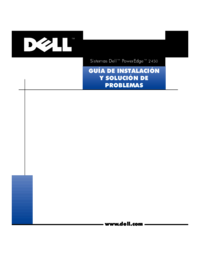

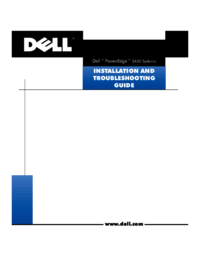









Comments to this Manuals